워터마크 없는 최고의 화면 녹화 프로그램 9가지: 당신을 위한 최고의 선택
좋아하는 TV 클립을 보는 것, 긴 온라인 컨퍼런스에 참석하는 것, 마크업을 추가한 튜토리얼 비디오를 만드는 것...... 화면 녹화 프로그램이 필요한 상황은 너무나 많습니다.
이러한 제품을 검토할 때, 단순히 녹화 모드가 충분한지 여부만 살펴보는 것이 아니라 화면에 주석을 지원하는지, 녹화 길이에 제한이 있는지 등의 다른 속성도 살펴봐야 합니다. 그리고 이 때 가장 중요한 고려 사항인 출력 비디오에 워터마크를 추가하는지 여부도 살펴봐야 합니다.
Watermarks are too much to affect the view of the video, and it is troublesome to find a professional watermark removal tool. So we might as well choose a screen recorder no watermark at the beginning. This article has prepared 9 best candidates. Read their introductions, pros, and cons, and see who best suits you.
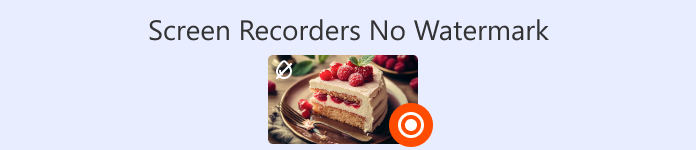
| 맨 위 | 스크린 레코더 | 워터 마크 없음 | 시간 제한 없음 | 지원 OS |
| 1 | FVC 스크린 레코더 | 예 | 예 | Windows, Mac |
| 2 | OBS 스튜디오 | 예 | 예 | 윈도우, 맥, 리눅스 |
| 3 | 패스트스톤 캡처 | 예 | 아니요 (시범) | 윈도우 |
| 4 | 반디캠 | 아니요 (무료버전) | 아니요 (무료버전) | 윈도우 |
| 5 | 쉐어엑스 | 예 | 예 | 윈도우 |
| 6 | QuickTime 플레이어 | 예 | 예 | 맥 |
| 7 | 아이스크림 화면 녹화기 | 네 (유료) | 네 (유료) | 윈도우, 맥, 안드로이드 |
| 8 | VLC 미디어 플레이어 | 예 | 예 | 윈도우, 맥, 리눅스 |
| 9 | 캠스튜디오 | 예 | 예 | 윈도우 |
1위. FVC 화면 녹화기
Best for: Windows and Mac users to record all kinds of videos Let's start with one of the most perfect screen recorders without watermark - FVC Screen Recorder.
FVC Screen Recorder is an all-in-one desktop video recording program. It supports capturing activities from a computer screen, webcam, microphone, and system sound. You can also take screenshots or add annotations anytime during the recording. The software also allows you to record what's on your phone's screen on your computer as long as you connect your phone to your computer with a data cable.
또한, FVC Screen Recorder를 사용하면 작업 과정을 원활하게 마무리할 수 있습니다. 완벽한 이미지, 비디오 및 오디오 편집 도구를 제공하며, 내보낸 비디오 영상에는 워터마크가 추가되지 않습니다.
무료 다운로드Windows 7 이상용안전한 다운로드
무료 다운로드macOS 10.7 이상용안전한 다운로드

장점
- 호환성이 좋으며 Windows와 Mac 사용자 모두에게 친화적입니다.
- 매우 다재다능합니다. 녹화 모드가 유연하고, 다양한 편집 도구도 제공됩니다.
- 녹화를 방해하는 워터마크나 광고가 없습니다.
- 사용하기 쉽습니다. 모든 버튼을 쉽게 찾을 수 있습니다.
단점
- 무료 사용자는 모든 기능을 사용할 수 없습니다.
상위 2. OBS Studio
Best for: recording gameplay; live streaming games
OBS Studio는 뛰어난 유연성과 편집 전문성으로 유명한 워터마크 없는 무료 게임 화면 녹화 프로그램입니다. 100% 오픈 소스이며 워터마크 문제 없이 무료로 사용할 수 있습니다(직접 워터마크를 만들 수도 있습니다).
OBS Studio는 화면 및 웹캠 녹화 모드는 물론, 다양한 오디오 및 비디오 편집 및 향상 기능을 제공합니다. 다양한 전환 효과, 글꼴 스타일, 필터 등을 활용할 수 있으며, 특히 사운드 및 색상 보정 작업에 탁월합니다.
OBS Studio에는 라이브 스트리밍 기능이 내장되어 있습니다. 많은 게이머와 블로거들이 여기에 모입니다. 하지만 옵션이 너무 많아서 인터페이스가 다소 복잡합니다. 초보자는 사용법을 익히기 어렵습니다.

장점
- Windows, Mac, Linux 사용자를 위한 제품입니다.
- 100%는 오픈 소스이며 무료입니다.
- 다양한 녹화 및 편집 옵션이 있고, 사용하기 매우 유연합니다.
단점
- 인터페이스가 너무 복잡해서 가이드 없이는 사용법을 익히기 힘듭니다.
상위 3위. 패스트스톤
Best for: simple video recording tasks; screenshots
워터마크 없는 최고의 PC 화면 녹화 프로그램을 찾고 있다면, 클래식 스크린샷 소프트웨어인 FastStone을 사용해 보세요. 정지 이미지 캡처에 가장 효과적이지만, 동영상 녹화를 위한 내장 버튼도 여러 개 있습니다.
FastStone은 전체 화면, 사각형 영역, 선택 영역, 특정 창 등 다양한 캡처 모드를 지원합니다. 화면 녹화, 웹캠, 마이크, 시스템 스피커, 마우스 클릭 등을 지원합니다. 주석 추가, 크기 조절, 자르기, 선명하게 하기, 워터마크 추가 등 다양한 기능을 갖춘 간편한 편집기도 제공합니다(하지만 스크린샷에 더 적합할 것으로 예상). 녹화된 비디오를 내보낼 때는 MP4와 WMV 형식 중에서 선택할 수 있습니다.
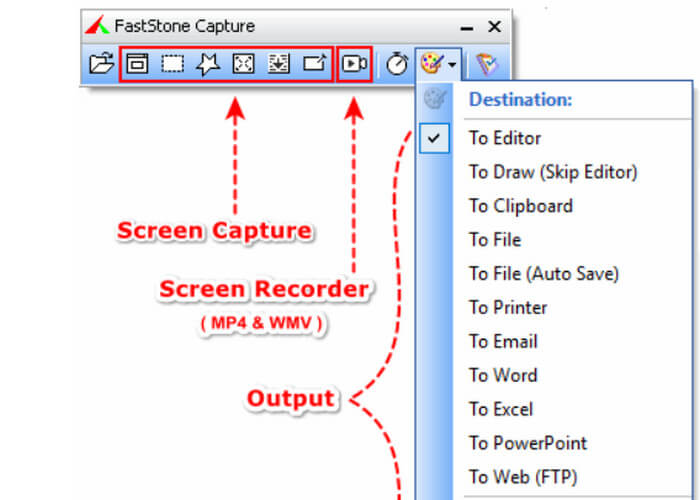
장점
- 매우 가벼운 소프트웨어입니다. 빠르게 시작하고 사용하기 쉽습니다.
- 기본적인 녹음 기능과 다양한 캡처 옵션을 제공합니다.
- 스크린샷을 찍거나 스크린샷을 녹화하기 위한 바로가기를 설정할 수 있습니다.
단점
- Windows 기기에서만 사용 가능합니다.
- 완전히 무료는 아닙니다. 제대로 사용하려면 구매가 필요합니다.
- 녹음 편집 도구가 없습니다.
상위 4. 반디캠
Best for: recording short videos; recording gameplay
워터마크가 없고 비디오 압축 효율성이 가장 높은 화면 녹화 프로그램은 바로 Bandicam입니다.
반디캠은 효율적인 압축 기술을 사용하여 녹화 후 녹화 파일을 더 작은 크기로 압축합니다. 또한, 기기의 메모리를 많이 차지하지 않아 편안하게 사용할 수 있습니다. 또한, 웹캠 오버레이 기능을 사용하여 화면을 녹화하는 PIP(화면 속 화면) 녹화 기능을 지원한다는 장점도 있습니다.
Bandicam is also an excellent game recorder. It has a dedicated game mode, which can record 2D or 3D games, and the output screen can be up to 480fps.

장점
- 실시간으로 그림을 그리고 주석을 달 수 있는 도구가 매우 유용합니다.
- 자동 녹음 기능이 지원됩니다.
- 출력된 녹음 파일의 품질이 우수합니다.
단점
- Windows에서만 사용 가능합니다.
- 녹음 시간 제한(10분)이 있습니다.
- 때로는 지연이 발생합니다.
상위 5개. ShareX
Best for: lightweight screen recording task
워터마크나 시간 제한이 없는 무료 화면 녹화 프로그램을 찾고 있다면 ShareX를 확인해 보세요.
ShareX는 15년 이상 시장에 출시되어 왔으며 안전하고 신뢰할 수 있는 솔루션입니다. 사용자가 컴퓨터 화면의 콘텐츠를 특정 영역, 창, 메뉴 또는 전체 화면에서 캡처할 수 있도록 지원합니다. 또한, 다양한 형태의 화살표, 도형, 마커, 스티커 또는 주석을 실시간으로 화면에 추가할 수 있는 다양한 주석 도구도 제공됩니다. 또한, ShareX는 사용자 정의 녹화 단축키도 지원합니다.

장점
- 실시간으로 비디오에 주석을 추가하는 기능을 지원합니다.
- 녹화된 화면 파일을 공유하고 업로드하는 데에는 다양한 옵션이 있습니다.
- 스크린샷에서 텍스트를 추출할 수 있습니다.
단점
- 사용하기가 조금 더 복잡합니다.
- Windows에서만 사용할 수 있습니다.
상위 6. QuickTime Player
Best for: Mac users who need free recording
위 도구 중 일부는 Windows에서만 사용할 수 있습니다. 그렇다면 Mac에서 워터마크 없이 화면 녹화하는 최고의 프로그램은 무엇일까요? 정답은 바로 QuickTime Player입니다.
QuickTime Player에는 화면 녹화 기능과 다양한 녹화 모드가 내장되어 있습니다. 가장 중요한 점은 컴퓨터 시스템에 기본적으로 설치되어 있다는 것입니다. 따라서 설치 및 다운로드가 필요 없을 뿐만 아니라 모든 기능이 완전히 무료입니다. 하지만 녹화 및 편집 옵션이 거의 없어 기본적인 작업에만 적합합니다.

장점
- 자유롭고 안전합니다.
- Mac 시스템과 완벽하게 호환됩니다.
- 워터마크나 녹화 시간 제한이 없습니다.
단점
- Mac 컴퓨터에서만 사용 가능합니다.
- 제공되는 편집 및 녹음 옵션은 매우 기본적입니다.
- 출력 형식 옵션이 제한되어 있습니다.
상위 7. 아이스크림 화면 녹화기
Best for: Windows, Mac, and Android users; annotate screen recordings Icecream Recorder is a free screen recorder no watermark that Windows, Mac, and Android users can rely on. (Yes, it can be used as an Android screen recorder!)
Icecream Recorder는 타이머 녹화를 지원한다는 점에서 다른 프로그램과 차별화됩니다. 녹화 영역, 시작 시간, 종료 시간을 미리 설정할 수 있습니다. 또한, 주석 기능도 훌륭하게 활용됩니다. 내장된 그리기 도구를 사용하여 텍스트나 그래픽 주석을 추가할 수 있습니다.

장점
- 데스크톱 및 모바일 사용자를 위한 제품입니다.
- 사용하기 간편합니다. 인터페이스가 매우 명확하고 체계적입니다.
- 다양한 편집 및 주석 기능이 있습니다.
단점
- 무료 사용자에게는 제한된 기능만 제공됩니다.
- 많은 일반 포맷과 비디오 코덱을 지원하지 않습니다.
상위 8. VLC 미디어 플레이어
Best for: cross-platform recording
네, VLC 미디어 플레이어는 워터마크 없는 무료 HD 화면 녹화 도구로도 사용할 수 있습니다! 비디오 재생, 비디오 편집, 형식 변환 외에도 컴퓨터 화면 녹화도 지원합니다.
VLC 미디어 플레이어의 가장 큰 장점은 바로 100% 무료 오픈 소스라는 점입니다. 워터마크나 녹화 시간에 제약을 받지 않고, 놀라울 정도로 원활하게 작동합니다.
하지만 인터페이스가 다소 단순해 보이고, 비디오 녹화 기능을 찾기가 어렵습니다.

장점
- 무료이며 폭넓은 호환성을 제공합니다. Windows, Mac, Linux 사용자 모두 사용 가능합니다.
- 워터마크나 녹화 시간 제한이 없습니다.
- 출력 형식 옵션이 매우 다양합니다.
단점
- 조작이 약간 번거롭습니다.
- 인터페이스가 그다지 명확하지 않습니다.
상위 9위. CamStudio
Best for: recording tutorial videos
CamStudio는 오랜 역사를 가진 윈도우 화면 녹화 프로그램입니다. 2001년에 처음 출시되었습니다.
무료이며 인터페이스가 사용하기 매우 간단합니다(일부 사용자는 인터페이스 스타일이 시대에 뒤떨어졌다고 생각합니다). 정지 이미지, 화면 움직임, 마이크나 스피커에서 나오는 오디오를 캡처할 수 있습니다. 적절한 편집 및 주석 도구를 활용하여 CamStudio는 튜토리얼 비디오와 온라인 프레젠테이션을 제작하는 데 적합합니다.

장점
- 비교적 작은 파일 크기를 출력합니다.
- 인터페이스는 사용하기 매우 간단합니다.
- 완전 무료입니다.
- 런타임에 지연이 없습니다.
단점
- 인터페이스 스타일이 약간 오래되었습니다.
- MOV 및 MKV 형식은 지원되지 않습니다.
- Windows 기기에만 해당됩니다.
10부. 워터마크 없는 화면 녹화기 FAQ
워터마크가 없는 무료 온라인 화면 녹화 프로그램이 있나요?
네. Loom, ScreenRec, Apowersoft Online Screen Recorder 등 다양한 옵션이 있습니다. 모두 워터마크 없는 온라인 화면 녹화 프로그램이며, 사용법도 매우 간단합니다.
워터마크 없이 화면 녹화하는 방법은?
무료 화면 녹화 프로그램을 선택하고 ScreenRec, Sharex, FVC Screen Recorder 등과 같은 화면에 워터마크를 추가하지 않도록 하세요.
완전 무료인 화면 녹화 프로그램은 어떤 것이 있나요?
유료 프로그램 없이 화면 녹화 도구를 찾고 있다면 OBS Studio, VLC Media Player, QuickTime Player 등을 선택하면 됩니다.
결론
In the above content, we have introduced you to the 9 best screen recorders no watermark. They are available for Windows, Mac, Linux, and Android. Each tool has its area of specialization. You can do the initial screening with the help of the table and then read the detailed description to decide who to let help you.



 비디오 컨버터 궁극
비디오 컨버터 궁극 스크린 레코더
스크린 레코더



